Cómo obtener Windows 11 ahora desde Insider Preview
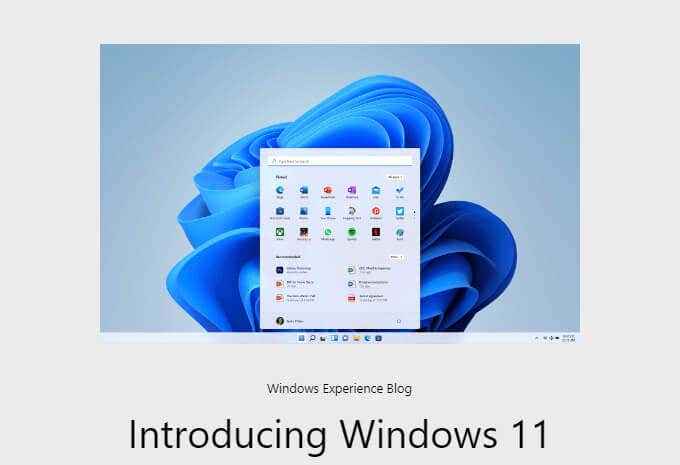
- 4501
- 368
- Sra. Lorena Sedillo
¿Ha habido una versión más esperada de Windows que Windows 11? Desde los misteriosos pistas hasta la pantalla capturas que muestran una gran desviación del aspecto tradicional de Windows, Windows 11 es intrigante. Entonces, ¿cómo tenemos nuestras manos para hacer nuestros propios juicios?? Siga leyendo para ver cómo obtener Windows 11 ahora, como una vista previa de Microsoft Windows Insider.
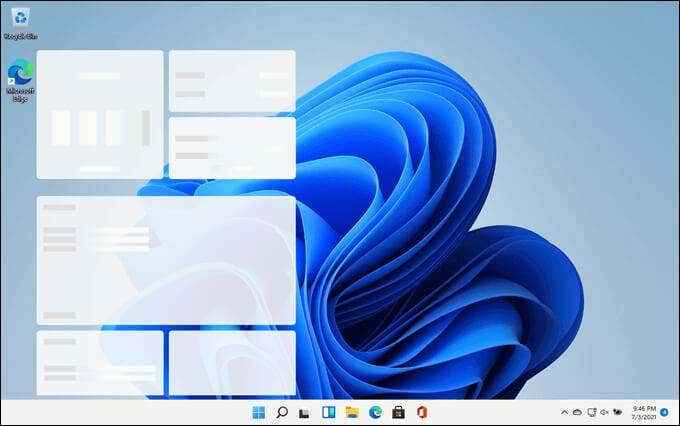
Hay algunos requisitos del sistema que muchos dispositivos no satisfarán. Está bien. Hay una versión, o compilación, de Windows 11, llamada desarrollo del canal Dev, que intentará instalar incluso si el dispositivo no cumple con los requisitos. Sin embargo, esa compilación dejará de actualizarse tan pronto como Windows 11 sea lanzado al público en general.

Microsoft tenía una aplicación de verificación de salud de PC para verificar la preparación del sistema. Sin embargo, si el dispositivo falló, no explicó por qué. La aplicación también tenía otros problemas técnicos, por lo que Microsoft dejó de ponerla a disposición. Pueden ponerlo a disposición nuevamente justo antes del lanzamiento público de Windows 11.
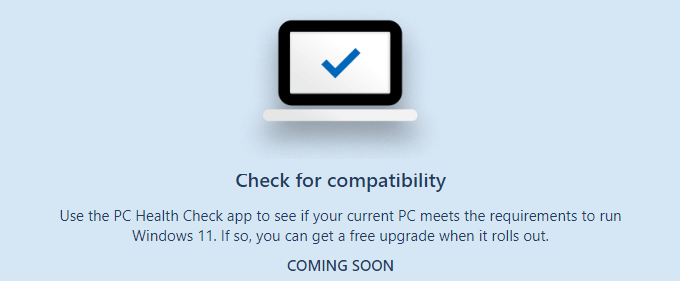
¿Está mi computadora lista para Windows 11??
Los requisitos del sistema para Windows 11 son un poco diferentes a los Windows 10, o probablemente cualquier sistema operativo.
Requerimientos mínimos del sistema
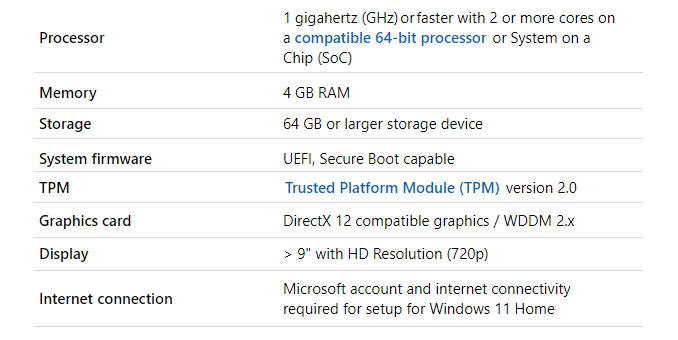
Los requisitos inusuales incluyen TPM versión 2.0, UEFI, una cuenta de Microsoft y una conexión de trabajo a Internet. Una vez instalado, la compilación Insider Windows 11 no requiere una conexión a Internet. Si una cuenta de Microsoft no se está utilizando para iniciar sesión en el dispositivo, registre una cuenta de Microsoft.
Verifique el dispositivo para TPM 2.0 y UEFI
Hay una manera rápida y fácil de ver si el dispositivo tiene el TPM V2.0 módulo y está configurado para ejecutarse en modo unificado de interfaz de firmware extensible (UEFI).
- Selecciona el Comenzar botón de menú y comenzar a escribir sistema. La información del sistema aparecerá en los resultados. Seleccionarlo.
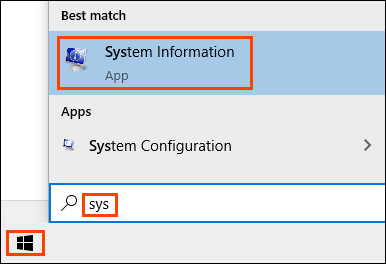
- El Información del sistema La ventana se abrirá para mostrar un Resumen del sistema. Desplazarse hacia abajo a Modo BIOS y verifique que lea UEFI. Si no es así, el modo BIOS UEFI deberá cambiarse a UEFI.
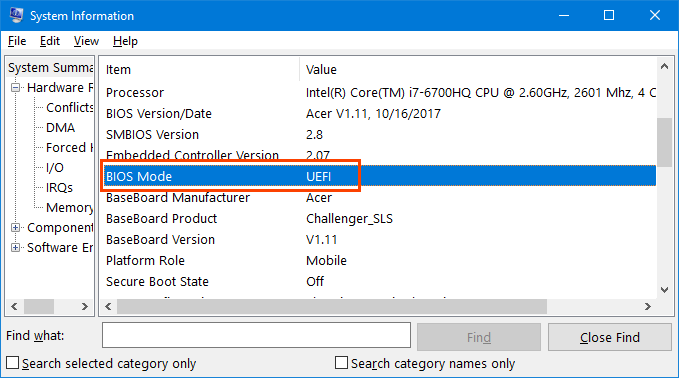
- Ingresar de confianza en el Encontrar que campo y seleccionar Encontrar. Si el dispositivo tiene un TPM, la búsqueda lo encontrará.

En este caso, se encontró en el Memoria subcategoría.
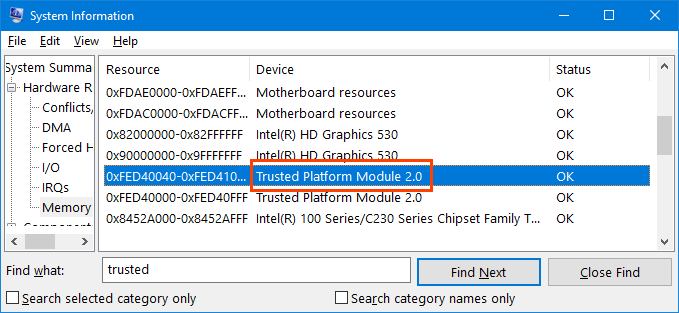
La utilidad de información del sistema es una forma simple y fácil de ver las especificaciones de una computadora para los otros requisitos de Windows 11.
Obtenga una vista previa de Windows 11 Insider
Para obtener la vista previa de Windows 11 Insider, deberá unirse al programa Windows Insider. Es una comunidad dirigida por Microsoft de fanáticos y profesionales de Windows que desean ver lo último y mejor y dar comentarios a Microsoft.
- Vaya al sitio de Windows Insider y regístrese.
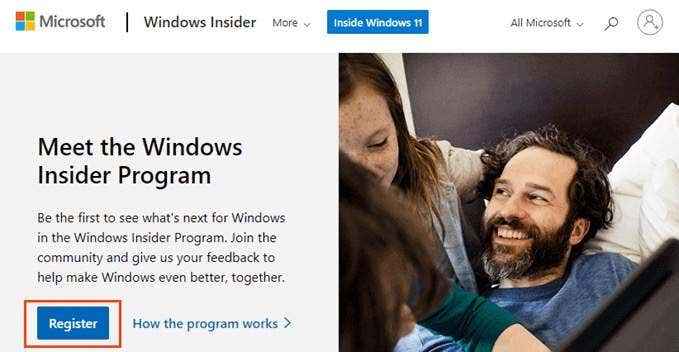
- Una vez registrado, seleccione el Comenzar botón y luego seleccione el icono de engranaje para Ajustes.
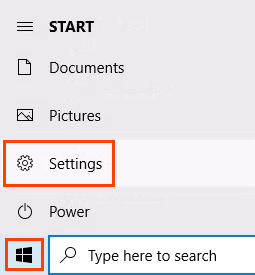
- En la ventana de configuración, seleccione Actualización y seguridad cerca de la parte inferior izquierda.
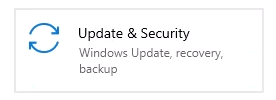
- Cuando se abra la ventana de actualización y seguridad, seleccione Programa Insider de Windows en la esquina inferior izquierda. Luego seleccione Empezar. Tenga en cuenta que Deja el programa interno es una opción.
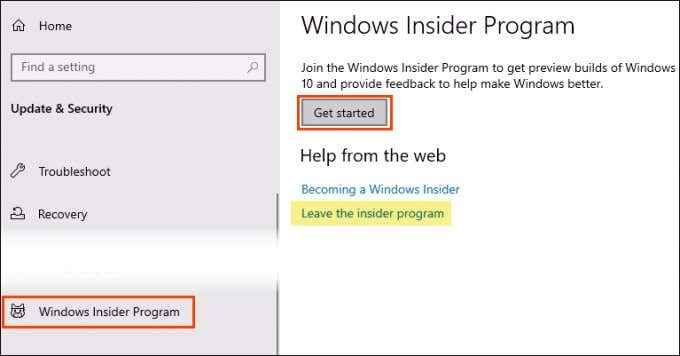
- Seleccionar Enlace una cuenta.
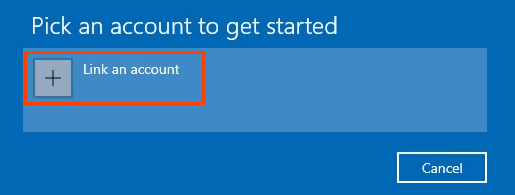
- La ventana de inicio de sesión puede mostrar una cuenta de Microsoft si el usuario está utilizando uno en este dispositivo. Elija la cuenta preactada o el Cuenta de Microsoft, no la Cuenta laboral o escolar.
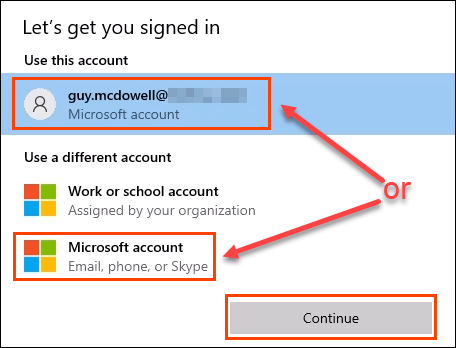
- El Elija su configuración interna La ventana aparecerá hasta tres opciones. Si el hardware del dispositivo cumple con los requisitos de Windows 11, elija Canal beta. Si no, elige Canal de desarrollo. Dev Channel se instalará en dispositivos que no cumplan con los requisitos de Windows 11.
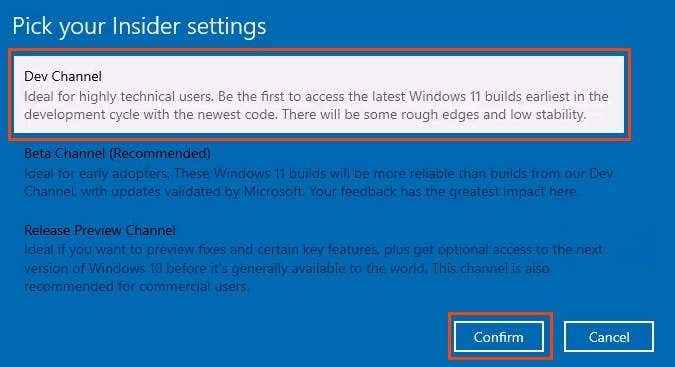
Si se utiliza la compilación del canal Dev, el dispositivo dejará de recibir las compilaciones de Windows 11 Insider una vez que Windows 11 se libera al público en general. Para continuar recibiendo nuevas compilaciones internas, el dispositivo debe tener una instalación limpia de Windows 10.
Si el dispositivo cumple con los requisitos de hardware, se puede inscribir nuevamente en el programa Insider y recibir la próxima compilación Beta de Windows 11. Si no cumple con los requisitos de hardware y se vuelve a inscribir en el programa Insider, solo recibirá futuras compilaciones de Windows 10 Insider.
- Una banda de información mostrará enlaces al Declaración de privacidad de Microsoft Insider y el Acuerdo del programa Microsoft Insider. Seleccionar Confirmar continuar.
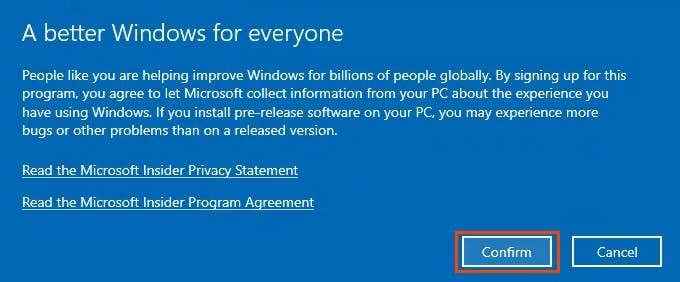
- En la siguiente banda, seleccione Reiniciar ahora.
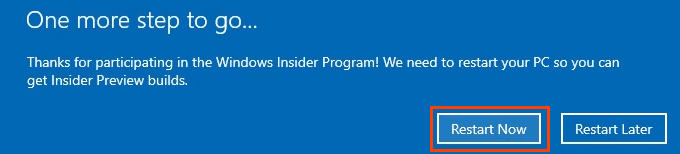
- Después de que el dispositivo reinicie e inicie sesión, vaya a Menu de inicio > Ajustes > Actualización y seguridad > Windows Insider. Observe que se muestran el canal interno y la cuenta seleccionados. Además, tenga en cuenta la opción de dejar de recibir compilaciones de vista previa.
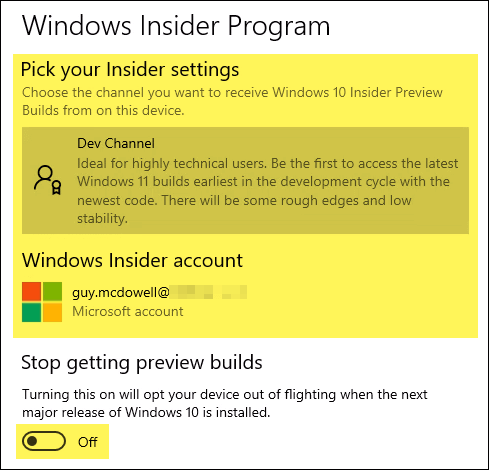
- En la misma ventana, seleccione actualizacion de Windows y luego Verifique las actualizaciones. Si obtener la vista previa de Windows 11 Insider no es urgente, solo espere hasta la próxima vez que el dispositivo verifique automáticamente las actualizaciones.
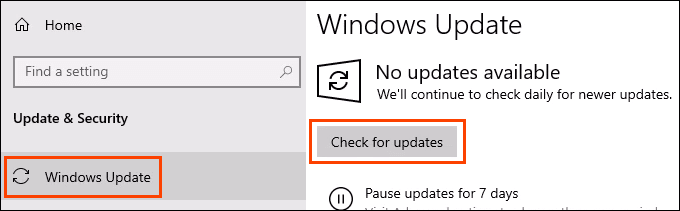
- La vista previa de Windows 11 Insider comenzará a descargar.
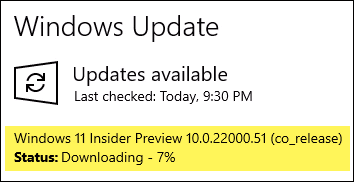
Una vez que se descarga, reinicie el dispositivo y disfrute explorando la versión más reciente de Windows y ser parte de un pequeño grupo de personas que contribuyen a la mejora de TI.
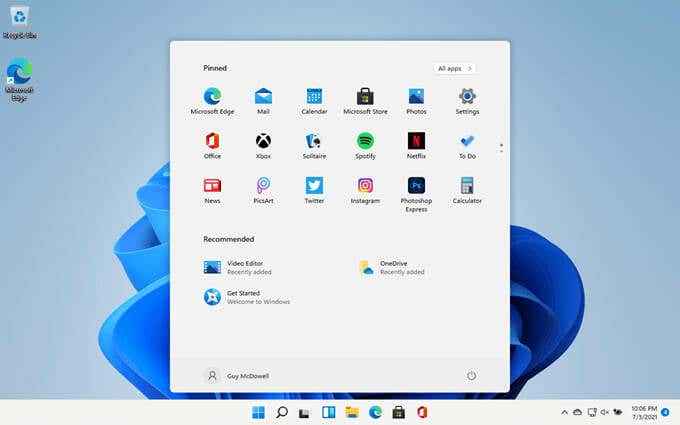
Ahora que?
La vista previa de Windows 11 Insider es temporal y no cuesta nada. Pruébelo con procesos intensivos de CPU y RAM, busque y pruebe nuevas funciones, o simplemente presiones a sus amigos que lo tenga. Tu decides. Qué vas a hacer? Haznos saber.
- « Tarjeta gráfica no detectada? 10 correcciones para probar
- Cómo usar Linux Bash Shell en Windows 10 »

